ポストイットEvernote Editionの連携機能を試してみた

スポンサードリンク
いとゆる(@itoyuru)です。先日記事を書いたポストイットEvernote Edition。630円と高額なだけに、Evernoteに取り込めるってだけではなく、4色のポストイットを認識して、それぞれノートブックへの自動振り分けやリマインダーの設定ができる!ということで、試してみました!
本日の撮影機材:Apple iPhone 5s
まずはEvernoteアプリの設定から!
ポストイットと連携するには、まずiPhoneアプリの設定が必要です。
 Evernote 7.1.1(無料)
Evernote 7.1.1(無料)
カテゴリ: 仕事効率化, ユーティリティ
販売元: Evernote – Evernote(サイズ: 30.6 MB)
全てのバージョンの評価: 


 (40,644件の評価)
(40,644件の評価)
 iPhone/iPadの両方に対応
iPhone/iPadの両方に対応
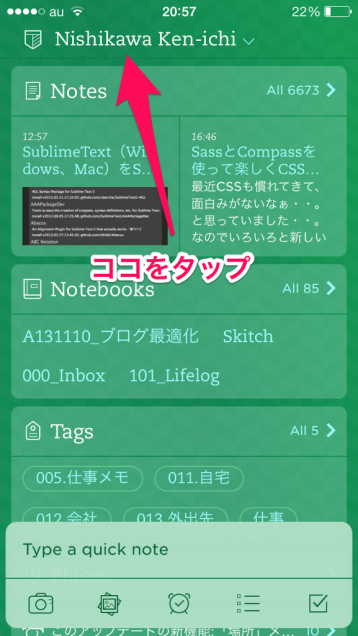
アプリを起動したら、一番上のアカウント登録名のところをタップします。すると、アカウントの情報が出てきます。
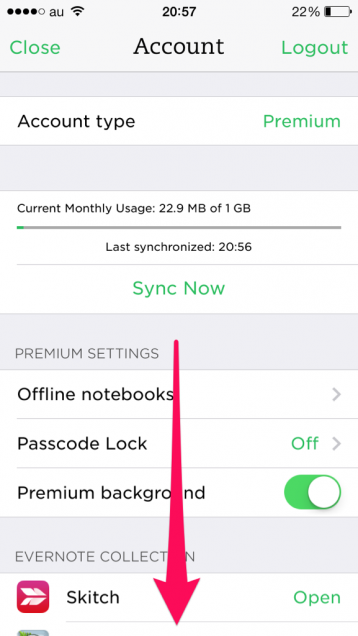
下の方にスクロールしていきましょう。すると、ポストイットの項目が出てくるはずです!
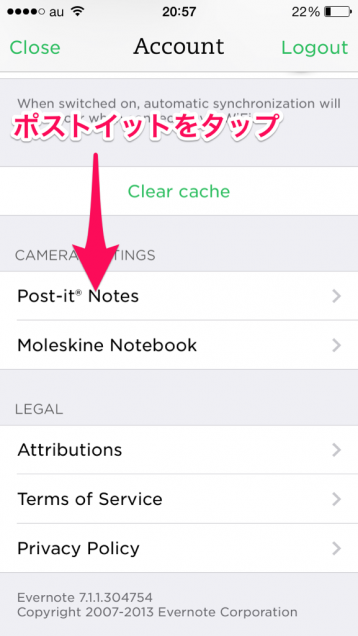
ポストイットの項目をタップすると、4色それぞれに設定できるようになっています!タップしてみましょう!
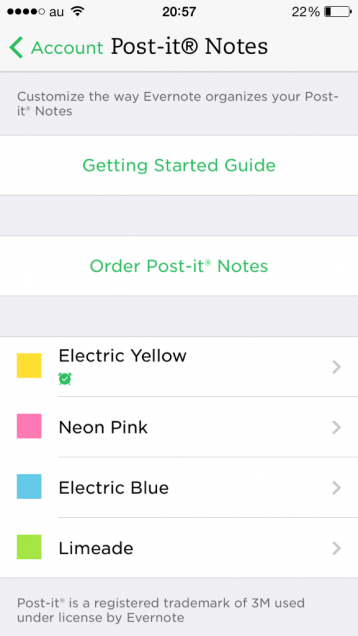
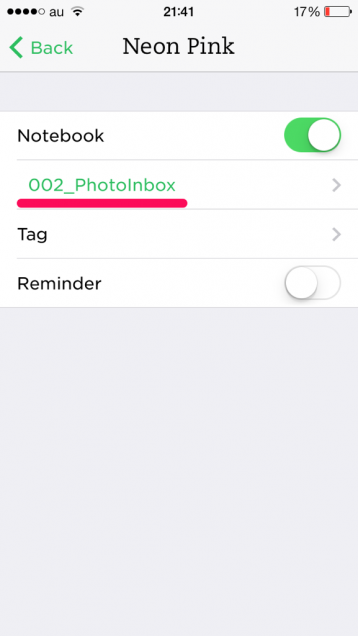
例えば「ノートブック」をオンにすると、どのノートブックに保存するかを選ぶことができます。タグも同様。リマインダーはオンにすると自動設定されます。では「ライム」をリマインダーに設定して試してみましょう。
スキャンをスタート!
スキャン方法は前回の記事で書いた通り、すごく簡単です!
ポストイットEvernote Editionが届いたのでiPhoneでのスキャンを試してみた! | 糸島ゆるゆるライフ -Itoyuru –
ポストイットEvernote Editionのスキャン方法。iPhoneで適当に撮影するだけです!Evernoteのアプリから撮影するのを忘れずに。
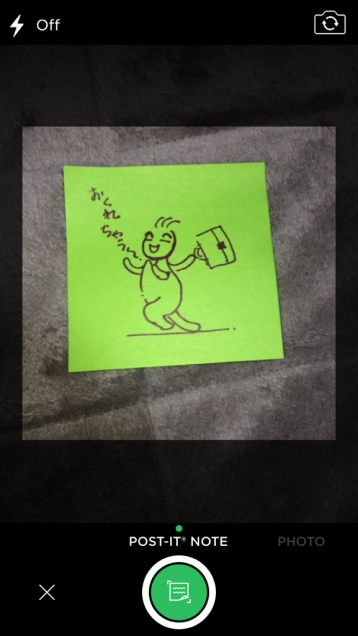
フレーミングはかなり適当でも大丈夫。キッチリ整形してくれますよ!何度やっても感動するレベルのスキャン。
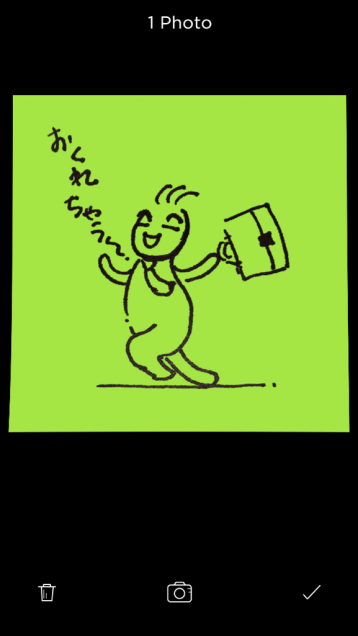
スキャンを終えてトップ画面に戻ると、リマインダーアイコンがついたプレビューが!キチンと認識されているようです。
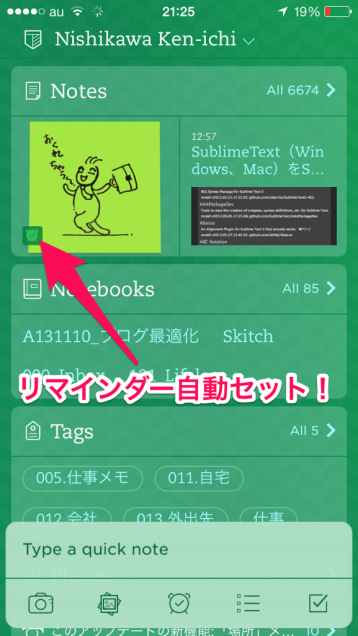
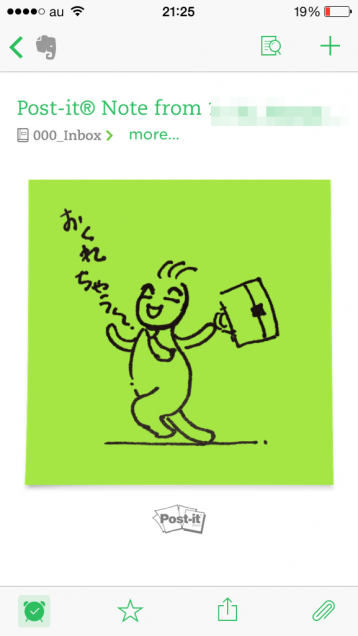
見事です。ついでにローズにノートブックを割り当てて試してみます。
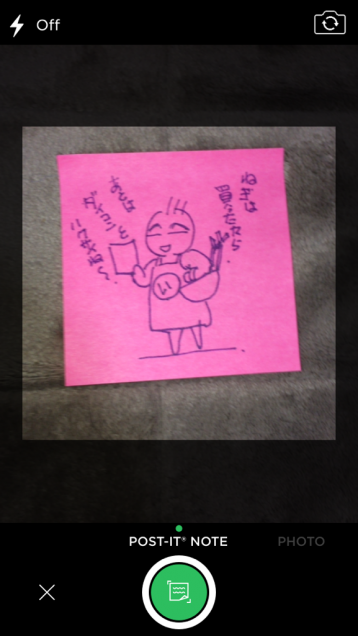

このスキャン精度の高さは、ポストイットをコンストラストが高いカラーにしたおかげでしょうか。今までスキャンミスは一度もありません!キッチリ撮ろうとしなくても、キレイになってくれます。
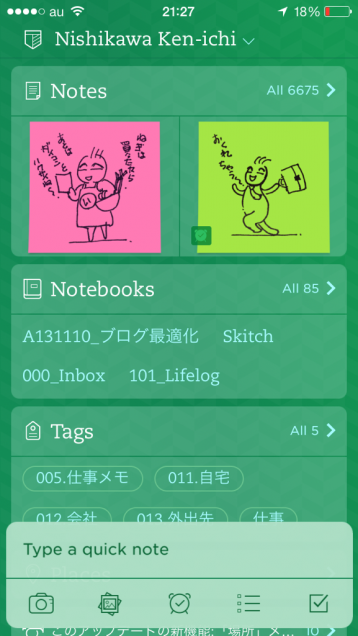
これまた問題なく認識して、所定のノートブックに保存されていました。色によって保存場所を変えたりすれば、活用方法が広がりそうですね。
リマインダーは面白そう!
リマインダーのデフォルトは午前8時に通知が出るようになっています。ノートを開けば、日付と時間は変更できます。この機能を利用すれば「アイデアメモを強制的に見返す」ことができたり、良さそう。通常のポストイットのカラーでは、この連携機能が使えないってことでしょうね。通常版も買って試してみます。
編集後記 2013年11月08日 23時
連携機能の使いこなし方次第で、安い買い物にも高い買い物にもなり得る難しい製品。わたしはアイデアスケッチ用として使うつもり。アプリ上での視認性もいいし、一覧にしても見やすい。数が増えるほど、眺めるだけで楽しくなりそうです。
スポンサードリンク




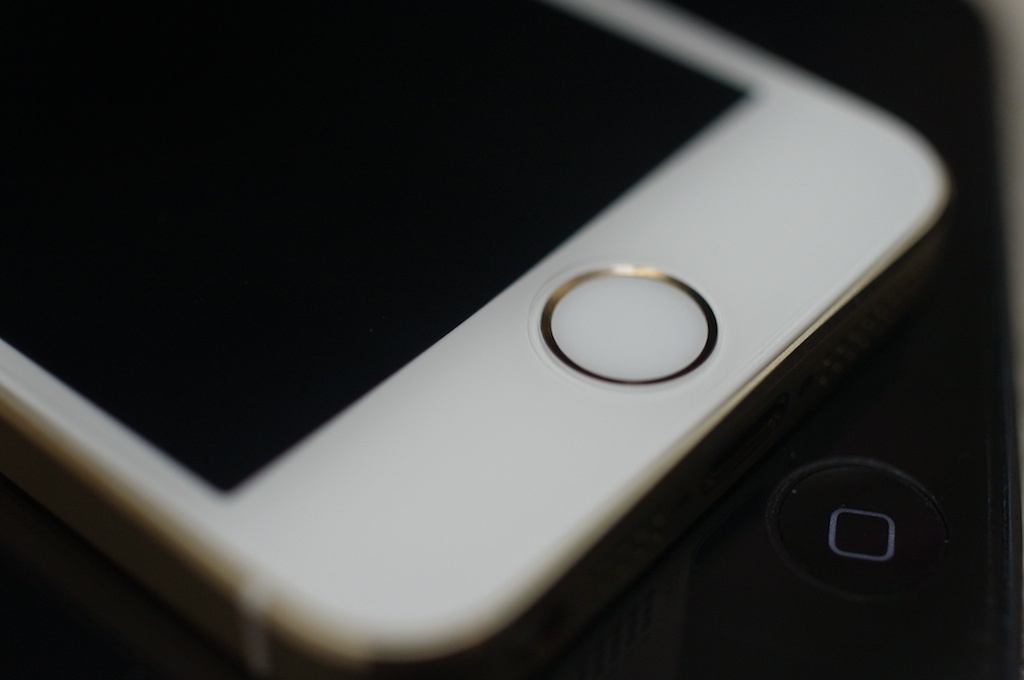
LEAVE A REPLY